Как перевернуть экран рабочего стола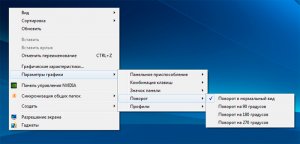 Рабочий стол – основная область экрана, которая появляется после загрузки операционной системы. Открываемые файлы и папки, а также запущенные программы отображаются именно на стандартном рабочем столе. А здесь https://catherineasquithgallery.com/ можно выбрать фоновые картинки и обои для стандартного рабочего стола. Рабочий стол – основная область экрана, которая появляется после загрузки операционной системы. Открываемые файлы и папки, а также запущенные программы отображаются именно на стандартном рабочем столе. А здесь https://catherineasquithgallery.com/ можно выбрать фоновые картинки и обои для стандартного рабочего стола.По умолчанию, в операционной системе Windows, ориентация стандартного рабочего стола альбомная. Однако её изменение возможно для более удобного просмотра длинных Web-страниц. Иногда она меняется при случайном нажатии пользователем некоторого сочетания клавиш (перевернуть экран стандартного рабочего стола можно с помощью горячих клавиш или стандартных средств операционной системы для настройки графических параметров). В качестве примера попробуем перевернуть экран стандартного рабочего стола обратно. Специальные сочетания клавиш Оптимизировать работу пользователя за компьютером можно заменяя некоторые действия с мышьим нажатием определённых клавиш (такие комбинации называются «горячими клавишами»). Для поворота экрана стандартного рабочего стола используются следующие комбинации клавиш: «Ctrl+Alt+стрелка вправо» — получается поворот на 90° вправо; «Ctrl+Alt+стрелка вниз» — получается поворот на 180°; «Ctrl+Alt+стрелка влево» — получается поворот на 270°; Изменение графических параметров Настройки видеокарты также предусматривают возможность поворота экрана. Проще всего сделать это с помощью контекстного меню, выпадающего после щелчка правой кнопкой мыши по нужному объекту: В Windows XP нужно щёлкнуть на свободном месте стандартного рабочего стола правой кнопкой мыши и выбрать пункт «Свойства»; В открывшемся окне перейти на вкладку «Параметры» и выбрать кнопку «Дополнительно»; Щёлкнуть по вкладке с названием видеокарты (если производитель устройства – компания Intel, то выбрать «Графические характеристики» -«Параметры» — «Поворот» — выбрать угол поворота — «ОК». Если карта ATI Radeon, то нужно щёлкнуть по кнопке ATI Catalyst Control Center -«Настройки графики» -«Менеджер дисплеев» -выбрать нужный угол поворота из выпадающего списка); В Windows 7 необходимо щёлкнуть правой кнопкой мыши по стандартному рабочему столу, выбрать «Разрешение экрана» -«Экран и разрешение экрана» -отметить нужный монитор -«Ориентация» -задать угол поворота. Запрет поворота экрана Заблокировать поворот можно отключением горячих клавиш и изменением параметров видеокарты следующим образом: Щёлкнуть правой кнопкой мыши по стандартному рабочему столу, выбрать «Параметры графики» -«Горячие клавиши» -«Выкл»; Правой кнопкой мыши по столу -«Графические характеристики» -снять флажок «Горячие клавиши» (у некоторых видеокарт это может быть флажок «Включить поворот»); Изменить параметры видеокарты можно через «Пуск» -«Панель управления» -«Экран». |
Добавил cash4wmru 14-02-2021, 08:58
Просмотров: 1389
Уважаемый посетитель, Вы зашли на сайт как незарегистрированный пользователь. Мы рекомендуем Вам зарегистрироваться либо зайти на сайт под своим именем.